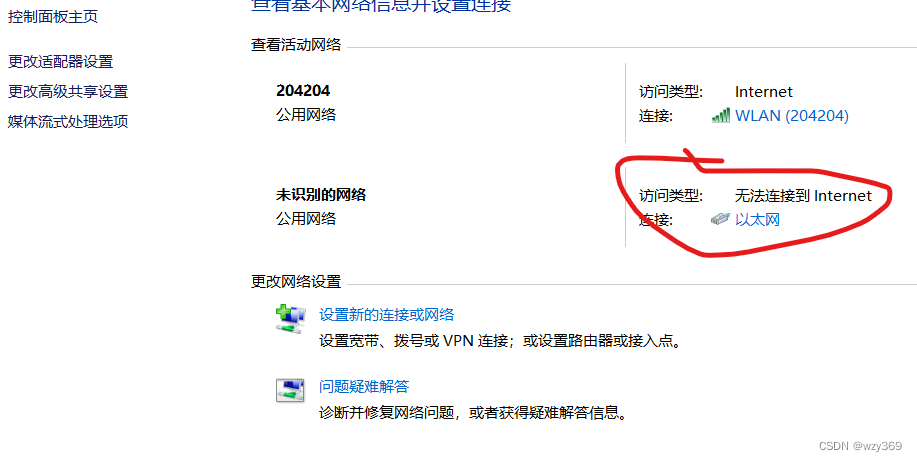ZYNQ7020通过网线连接笔记本电脑共享无线网络,可访问外网_zynq连接wifi
赞
踩
一、硬件准备:ZYNQ7020,联网笔记本,网线,UART串口线等。ZYNQ7020没有wifi模块,只有一个千兆网口,可通过网线直接连接到路由器或者连接到笔记本电脑共享网络。通过笔记本共享无线网络比较方便,利于调试,本文主要阐述其实施步骤,以win10系统为例。
二、实施步骤
1.ZYNQ7020上电,连接USB转串口(UART)和千兆网口。ZYNQ各接口详细连接如下图所示。

2.笔记本电脑网络配置:打开设置查看网络状态,可以新增以太网这一网络,点击网络共享中心和更改适配器。在网络共享中心可得知以太网还无法联网。点击更改适配器后,继续点击WLAN的属性,在属性-共享中从上至下依次点击,注意在家庭网络选择中选择以太网,最后点击确定。若以太网和WALN支持DHCP服务,开发板已经联网,至少可ping通主机,但这样以太网口IP和开发板IP可能随时变化。DHCP服务详情可见DHCP网络服务介绍(超详细)-CSDN博客

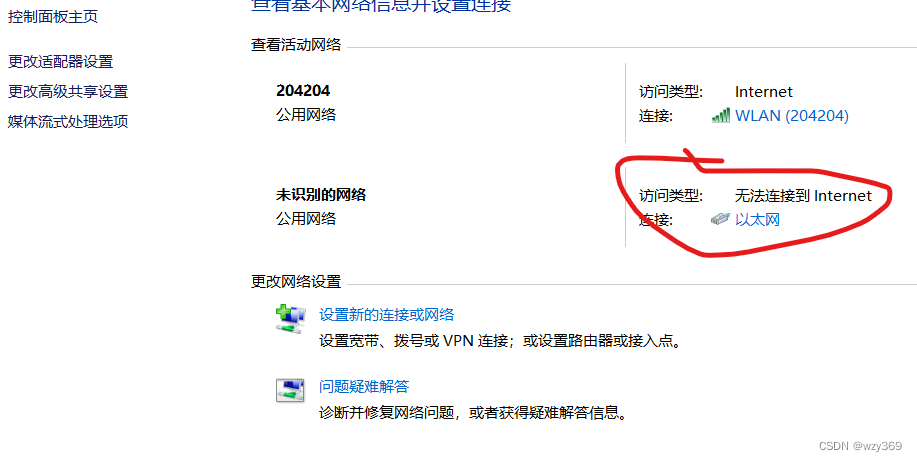


3.进一步配置以太网的静态IP。点击以太网属性如下所示,点击手动设置IP,具体设置可参考下图,最后点击确定。这样以太网的IP地址已经固定,注意设置的静态IP不能和局域网中其他设备的IP冲突。


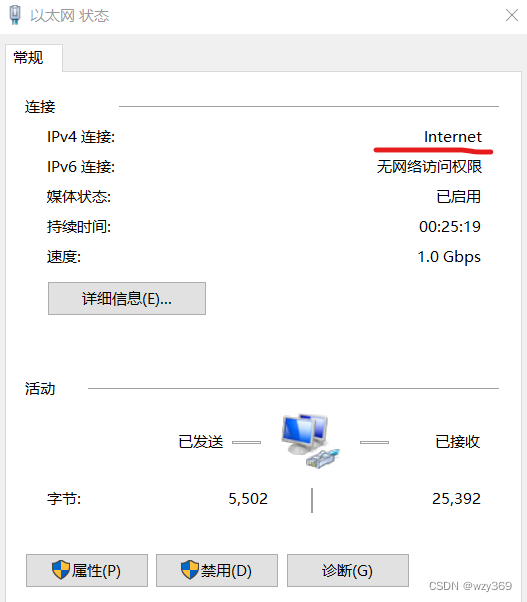
4.进一步配置ZYNQ7020的静态IP,ZYNQ7020使用SD卡启动,装有ubuntu系统16.04版本。使用putty终端工具进行串口调试,输入账户和密码进行登陆,vim编辑/etc/network/interfaces,保存后输入ifconfig查看网络情况。
vi/vim编辑器,这是每个linux系统默认安装,其他的编辑器如nano可能另外安装。 Vim 是一个功能强大的文本编辑器,有许多常用的命令可以帮助用户高效地编辑文本。以下是一些常用的 Vim 命令。启动 Vim:
- `vim filename`:打开或创建一个名为 `filename` 的文件。
- `vim`:在没有指定文件名的情况下打开 Vim。
基本指令:
- `h`、`j`、`k`、`l`:分别代表左、下、上、右移动光标。
- `0`(数字零):移动到行首。
- `$`:移动到行尾。
- `gg`:移动到文件的第一行。
- `G`:移动到文件的最后一行。
- `/pattern`:向下搜索匹配 `pattern` 的文本。
- `?pattern`:向上搜索匹配 `pattern` 的文本。
编辑操作:
- `i`:在光标前插入文本。
- `I`:在当前行首插入文本。
- `a`:在光标后插入文本。
- `A`:在当前行尾添加文本。
- `o`:在当前行下新开一行并插入文本。
- `O`:在当前行上新开一行并插入文本。
- `x`:删除光标所在位置的字符。
- `dd`:删除当前行。
- `D` 或 `d$`:删除光标所在位置到行尾的内容。
- `yy`:复制当前行。
- `p`:粘贴复制的内容。
保存和退出:
- `:w`:保存文件。
- `:wq` 或 `:x` 或 `:wq!`:保存文件并退出 Vim。
- `:q`:退出 Vim(不保存更改)。
- `:q!`:强制退出 Vim,不保存任何更改。
撤销和重做:
- `u`:撤销上一个操作。
- `Ctrl + r`:重做上一个被撤销的操作。
模式切换:
- `Esc`:从编辑模式切换到指令模式。
- `i`、`a`、`A`、`o`、`O`:在指令模式下切换到编辑模式。
- `:help`:打开帮助文档。
- `:!command`:在 Vim 中执行外部命令(例如 `:!ls` 列出当前目录文件)。
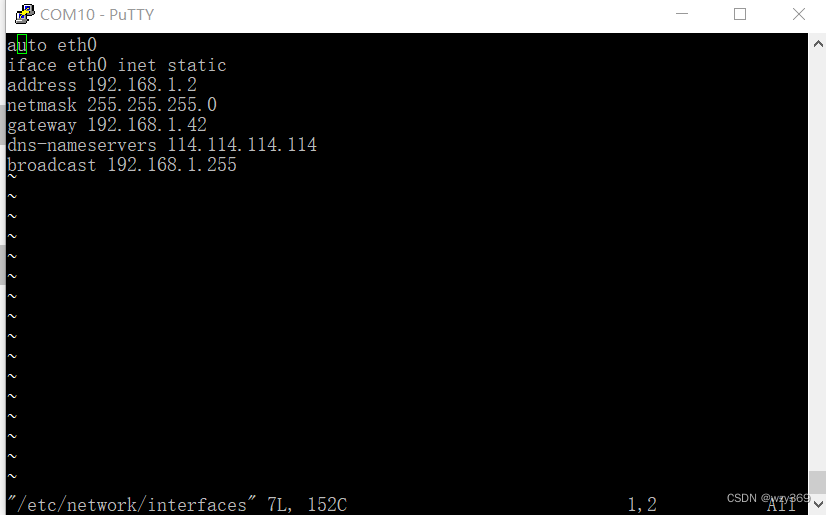

5.一般执行上述步骤就已经解决问题了,如果ifconfig后未出现如上信息,可尝试重启或重启网络服务: systemctl daemon-reload重新加载配置文件;systemctl restart networking.service重启网络。执行上述命令如显示权限不够,请在前面加上 sudo
测试:ping 192.168.1.42 ping www.baidu.com ping 114.114.114.114。注意关闭笔记本防火墙或设立专门规则,ubuntu系统的防火墙也需注意,如果有也应关闭。

按ctrl + c可终止ping操作或者执行ping时加上次数限制。ping 114.114.114.114不通是正常情况,因为其是国内某DNS服务器的IP地址,为服务器安全,其可能不回应PING命令。
三、常见问题
能ping通主机但ping不通百度,先查看vi /etc/resolv.conf,可进行如下设置。

再进行vi /etc/hosts,可设置如下
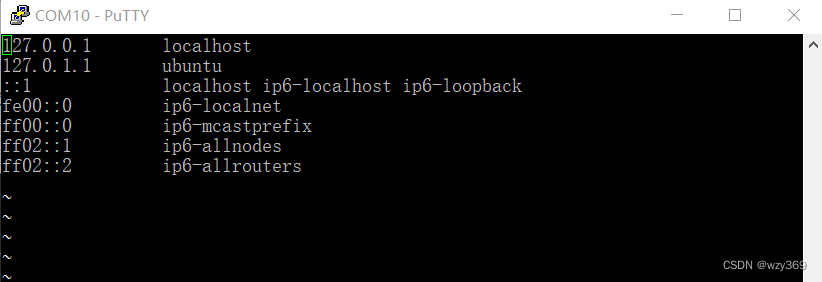
接着输入route命令,查看是否缺少网关。若没有配置网关,执行route add default gw 192.168.1.42添加路由,再route查看一下,如下所示。注意路由不要设置为192.168.1.1,这个IP并不存在。

最后重启,重新进行测试,观察是否成功。
此外,观察电脑上的以太网状态,若如下所示,则重新设置网络共享,重复笔记本上的操作。